Loading...
Cookie Settings
Cookies necessary for the correct operation of the site are always enabled.
Other cookies are configurable.
Other cookies are configurable.
Подключение NeboAir к Home Assistant через MQTT
connecting the NeboAir sensor to the Home Assistant
В мире технологий "умного дома" ключевое значение имеет возможность подключения. Разработанный специально для Интернета вещей (IoT), MQTT представляет собой легкий транспортный уровень обмена сообщениями, который упрощает коммуникацию в умных домах. Даже при отключении от сети интернет, отправка MQTT-сообщений будет продолжаться.
Настройка брокера MQTT и Mosquitto на Home Assistant
Для взаимодействия через MQTT нам нужен MQTT-брокер для управления, хранения и обработки сообщений.
Прежде чем приступить к настройке, убедитесь, что у вас включен "расширенный режим". Для этого откройте свой профиль в Home Assistant и включите "расширенный режим".
Начало работы
- Во фронтенде/доме домашнего помощника перейдите в меню Настройки
- Нажмите Дополнения
- В правом нижнем углу щелкните ADD-ON STORE
- Перейдите в поле Поиск дополнений
- Введите Mosquitto broker
- Выберите Mosquitto broker из списка
- Нажмите УСТАНОВИТЬ и дождитесь установки Mosquitto broker
- Нажмите START, чтобы запустить брокер
- Перейдите на вкладку Журнал и убедитесь, что брокер был успешно запущен.
Затем вам нужно установить File editor и произвести необходимые настройки:
- В правом нижнем углу нажмите ADD-ON STORE
- Перейдите в поле Поиск дополнений
- Введите File editor
- Выберите Файловый редактор из списка
- Нажмите УСТАНОВИТЬ и дождитесь установки Файлового редактора
- Нажмите ЗАПУСК
- Нажмите кнопку Открыть веб-интерфейс
- Нажмите на значок папки
- Затем пропишите следующее значение в файле mqtt.yaml (Или вы можете загрузить готовый файл mqtt.yaml, скачав его по этой ссылке) :
sensor:
- name: "neboair_pressure"
state_topic: "homeassistant/pressure"
device_class: "pressure"
unit_of_measurement: "mmHg"
- name: "neboair_humidity"
state_topic: "homeassistant/humidity"
device_class: "humidity"
unit_of_measurement: "%"
- name: "neboair_temperature"
state_topic: "homeassistant/temperature"
device_class: "temperature"
unit_of_measurement: "°C"
- name: "neboair_pm01"
state_topic: "homeassistant/pm01"
device_class: "pm1"
unit_of_measurement: "µg/m³"
- name: "neboair_pm10"
state_topic: "homeassistant/pm10"
device_class: "pm10"
unit_of_measurement: "µg/m³"
- name: "neboair_pm25"
state_topic: "homeassistant/pm25"
device_class: "pm25"
unit_of_measurement: "µg/m³"
- name: "neboair_aqi"
state_topic: "homeassistant/aqi"
device_class: "aqi"10. Затем добавьте следующее значение в файл configuration.yaml и сохраните настройки:
mqtt: !include mqtt.yamlАутентификация MQTT
Теперь, вам нужно создать учетную запись пользователя mqtt.
- Перейдите в меню Настройки
- Нажмите на Пользователи
- Нажмите на ДОБАВИТЬ ПОЛЬЗОВАТЕЛЯ в правом нижнем углу
- Введите имя, в данном примере мы будем использовать nebo-mqtt
- Введите пароль и подтвердите его (желательно не использовать логины и пароли длиннее 16 символов)
- Нажмите кнопку СОЗДАТЬ
Настройки MQTT в приложении
Подключитесь к датчику с помощью приложения Nebo и заполните следующие поля в настройках MQTT:
- IP-адрес устройства, на котором установлен Home Assistant
- Порт
- Имя созданного вами пользователя, в примере nebo-mqtt
- Пароль для этого пользователя
- В последнем поле введите имя "homeassistant"
Интеграция MQTT
- Перейдите в меню Настройки
- Нажмите на Devices & Services
- Убедитесь, что вы находитесь в разделе Интеграции (показан в верхней части экрана).
- MQTT должен появиться как обнаруженная интеграция в верхней части страницы
- Нажмите на кнопку CONFIGURE на интеграции MQTT
- Нажмите кнопку SUBMIT
- Нажмите FINISH
Изменение конфигурации
- Щелкните на конфигурации MQTT
- Нажмите кнопку Настроить
- Нажмите Переконфигурировать MQTT
- Включите расширенный режим
- Увеличьте значение параметра keep alive до 280 сек.
- Измените версию протокола MQTT на версию 5.
- Нажмите Отправить
Мы проделали длинный пусть, но теперь Nebo Air теперь подключен к Home Assistant!
Если у вас остались вопросы, свяжитесь с нашей службой поддержки по адресу support@nebo.live.
Если у вас остались вопросы, свяжитесь с нашей службой поддержки по адресу support@nebo.live.

Copyright © 2025 Nebo Devices Ltd.
ROOM 606, 6/F, HOLLYWOOD CENTRE, NO. 77-91 QUEEN'S ROAD WEST, SHEUNG WAN, Hong Kong






